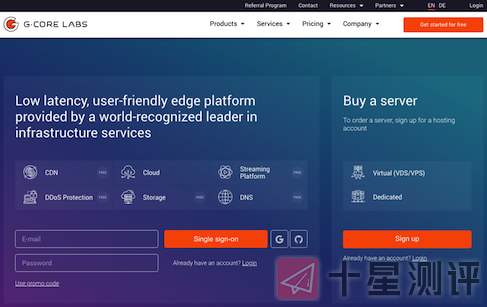Freenom 是世界上第一个也是唯一的免费域名提供商。并且提供免费域名与最新网站建设和托管技术,Freenom让企业或个人建立网站和管理内容很容易,没有任何成本。Freenom 采用最新的任播( AnyCast )云技术,可保证其管理下所有域名的稳定性和性能。
目前很多小伙伴注册的时候会遇到技术问题无法注册,此原因可能因为代理IP不稳定造成的。如果下面你按照我的流程走百分百注册成功,无需代理,话不多说开干:
前言
注意事项
- 关闭代理工具
- 全程需要使用谷歌浏览器
Freenom官网:https://www.freenom.com
需要下载的文件
插件官网: https://github.com/jiacai2050/gooreplacer
插件下载地址: https://github.com/jiacai2050/gooreplacer/releases
插件的安装教程在官网有说明,本文不再阐述。如果有科学上网工具的小伙伴,你也可以在谷歌应用商店进行搜索:Gooreplacer 进行安装

安装配置插件
第一步:在谷歌浏览器打开 Gooreplacer 插件,点击新增

第二步:填写匹配模式、目标地址,点击提交
重定向:www.google.com/recaptcha
目标地址:recaptcha.net/recaptcha


第三步:打开 Freenom 官网,地址:https://www.freenom.com

第四步:输入自己喜欢的域名,记得加后缀(.ml、.tk、.ga、.cf、.gq)点击Check Acailbility检查是否可用。如果出现下图绿色的按钮说明域名可以使用,点击右上角的 Checkout 进入购物车。假设没有出绿色的按钮,点击下面剩余的域名的 Select 试试能不能注册

第五步:点击右侧的 3 Months @ FREE,选择 12 Months @ FREE,默认域名有效期三个月,我们可以选择12个月的,快到期我们可以免费续。点击 Continue 进行下一步


第六步:填写你的邮箱,会发送一封激活邮件给你。不要使用 Google 邮箱登录,选择不能开代理。点击Verify My Emai Address进行下一步


第七步:进入你的邮箱,点击下面的链接

第八步:填写个人信息,选择自己所在的国家、城市,要不然会失败的。选择同意条款,点击右下角的 Conplete Order 进行下一步

第九步:出现下图的内容说明成功了,点击Click Here to go to your Client进入个人中心

出现此图说明失败了,原因可能是国家不对或者开代理工具了

第十步:点击 Services – My Domains

第十一步:点击 Manage Domain,进入域名解析页面

第十二步:点击 Manage Freenom DNS,将你的IP填在Tatget,点击 Save Changes 等待解析,大概一个小时内解析成功